Advertentie
Je iPhone kan geweldige video's maken, of je dat nu bent fotograferen in 4K Live-foto's en 4K: waarom u geen iPhone 6s van 16 GB zou moeten kopenAls je wilt profiteren van de nieuwe iPhone 6s-camera, wil je waarschijnlijk niet kiezen voor de opslagoptie van 16 GB. Lees verder , slow-motion of goede oude 1080p. Maar wat heeft glorieuze video als niemand het kan zien?
Zo ongeveer alles van iOS delen is een pijnloze aangelegenheid en video is geen uitzondering. Welke methode of service u kiest, hangt af van met wie u deelt, of dit nu openbaar of privé is. Vandaag bekijken we uw beste keuzes.
Delen via de Foto's-app
Wanneer u een video opneemt, wordt deze opgeslagen op uw filmrol en toegankelijk via de Foto's app. Je kan ook bewaar YouTube-video's op uw filmrol Hoe YouTube-video's naar uw iPhone-camerarol te downloadenVraagt u zich af hoe u YouTube-video's naar uw iPhone kunt downloaden? Hier leest u hoe u YouTube-video's opslaat op de iPhone-camerarol en meer. Lees verder . Om al je video's te vinden, start je de app, tik je op de
Albums tabblad en kies de Videos album. De Photos-app maakt het gemakkelijk vind, organiseer, bekijk en deel uw foto- en videocontent Wist je dat de Basic Photo-app van de iPhone dit kan?Behalve dat het een thuis is voor alle foto's en video's van je apparaat, zit Foto's vol verrassingen. Lees verder .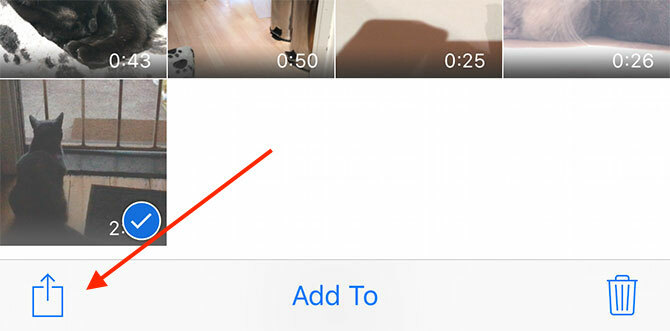
Om een video te delen, zoekt u deze en tikt u op de Delen knop (hierboven afgebeeld). Vanuit deze weergave kunt u naar links en rechts scrollen om meerdere foto's of video's te kiezen en vervolgens een van de onderstaande snelkoppelingen gebruiken om het te exporteren. Er zijn drie hoofdgebieden waar u rekening mee moet houden:
- De bovenste rij is voor lokaal delen via AirDrop, met andere iOS-apparaten of Mac-computers.
- De tweede rij is om rechtstreeks te delen via apps die je hebt geïnstalleerd op services van derden (je moet de relevante app ook hebben geïnstalleerd).
- De onderste rij is voor acties, zoals het bekijken van video's via AirPlay.
Delen vanuit de bijbehorende app biedt meestal meer opties die relevant zijn voor die service (zoals bewerkingstools voor Instagram). Aan de andere kant is rechtstreeks delen vanuit dit menu misschien wel de snelste manier om foto's en video's te delen die niet hoeven te worden bijgewerkt. U hoeft de betreffende app niet eens te openen, het vindt allemaal op de achtergrond plaats.
Welke u kiest, hangt uiteindelijk af van wat u wilt, dus laten we eens kijken naar enkele van de beste services en wat ze bieden.
Lokaal delen met andere apparaten
Als je een video wilt delen met een andere iPhone-gebruiker of met een moderne Mac, is AirDrop de juiste keuze. Zoek gewoon je video in de app Foto's en klik op Delen knop en wacht tot hun naam in de bovenste rij verschijnt. Als ze niet worden weergegeven, hebt u ze mogelijk nodig om AirDrop-ontvangst mogelijk te maken door omhoog te vegen op het scherm om te onthullen Controle Centrumen tik vervolgens op AirDrop en kiezen Iedereen.
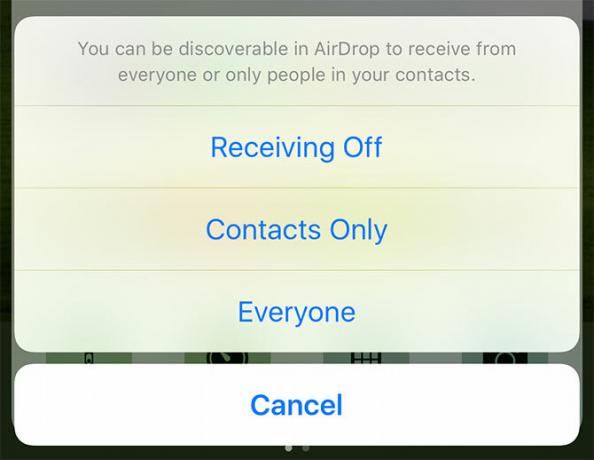
Op basis van mijn ervaringen, hoe nieuwer uw apparaat (of het nu een Mac, iPhone of iPad is), hoe beter AirDrop zal werken. U niet moet hetzelfde draadloze netwerk delen om AirDrop te gebruiken, maar je hebt zowel wifi als Bluetooth nodig. Draadloze bestandsoverdracht kan soms erg temperamentvol zijn, dus zorg ervoor dat u dit doet Bekijk onze AirDrop-gids voor probleemoplossing AirDrop werkt niet? Los problemen met bestandsoverdracht opHeeft u problemen met AirDrop? We kunnen u door al uw beschikbare opties leiden. Lees verder als je problemen tegenkomt.
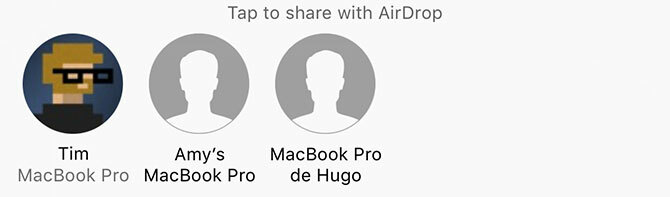
Waarom AirDrop kiezen? Er is geen afhankelijkheid van een internetverbinding, dus de overdrachtssnelheden zijn zo snel als uw apparaat toestaat. Bestanden worden niet gecomprimeerd, dus de kwaliteit van video's die je verzendt, wordt niet verminderd.
Delen met Android
iOS kan niet rechtstreeks delen met Android-apparaten, dus je hebt een app nodig om de taak te voltooien. Over het algemeen hebben beide apparaten dezelfde app nodig en moeten ze verbonden zijn met hetzelfde draadloze netwerk. Als je geen verbinding kunt maken met een gemeenschappelijk draadloos netwerk, maak dan gewoon een persoonlijke hotspot op je iPhone onder Instellingen> Mobiel> Persoonlijke hotspot en sluit het Android-apparaat erop aan.
Nu kunt u een app gebruiken zoals Deel het (vrij, Android-versie) of PhotoSync ($2.99, gratis Android-versie) om foto's en video's lokaal te delen.
Platforms voor het delen van video en foto's
Als je wilt dat je video door veel mensen of je volgers en vrienden op sociale media wordt bekeken, dan zijn sociale media en platforms voor het delen van video's een goede keuze. Download eenvoudig de bijbehorende app, log in en deel via de app of het iOS-deelblad.
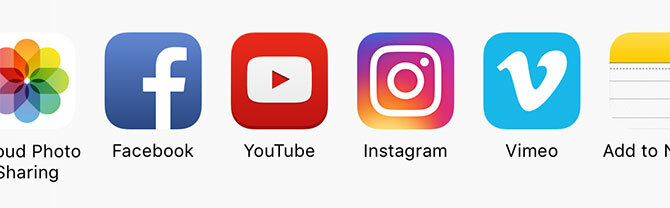
Hier zijn enkele van de grote spelers en wat ze aanbieden:
- YouTube: Openbare, privé of niet-vermelde video's, met weinig beperkingen.
- Flickr: Openbare of privévideo's, met een limiet van drie minuten (of een bestandsgrootte van 1 GB).
- Vimeo: Openbare of privévideo's, nadruk op kwaliteit, basisaccounts beperkt tot 500 MB per week.
- Instagram: Openbare video's, met een limiet van 3 tot 60 seconden.
- Facebook: Openbare of privévideo's, met een limiet van 45 minuten (of een bestandsgrootte van 1,75 GB).
- Twitter: Openbare video's, met een limiet van 140 seconden (2 minuten en 20 seconden, of 512 MB groot).
Deze services zijn allemaal geweldig als je verwacht dat je video een publiek heeft, in plaats van simpelweg een geliefde of vriend een video te laten zien waar je geen andere mensen toegang toe wilt hebben.
Welke moet je kiezen? Welke service u ook regelmatig gebruikt, het is geweldig, houd er rekening mee dat zelfs YouTube er redelijk gebruik van maakt agressieve videocompressie wat betekent dat je video's kwaliteit gaan verliezen (Facebook is waarschijnlijk de slechtste van allemaal).
Deel via iCloud
iCloud-foto's delen is een goede optie als u met anderen wilt delen vrienden of familie die Apple-apparaten gebruiken. U kunt een gedeeld album opzetten en het keer op keer gebruiken als een feed om te delen met specifieke personen. U kunt deze albums samenwerken (zodat anderen kunnen bijdragen), opmerkingen toevoegen en één album hebben voor meerdere individuen.
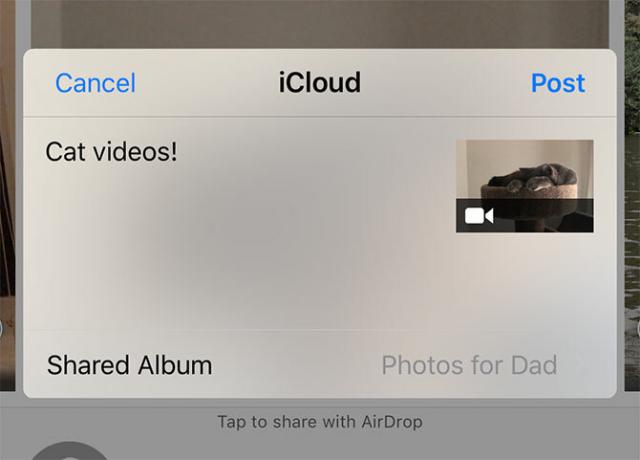
Deze specifieke iCloud-service gebruikt geen van uw iCloud-opslagruimte en functioneert meer als een peer-to-peer-deelservice. Video's worden gecomprimeerd, wat betekent dat ze er niet zo goed uitzien op de apparaten van ontvangers als op de jouwe om ruimte te besparen. Je gebruikt ook internet om media over te zetten, dus het uploaden van je bestanden kan even duren.
Om te delen via de lancering van iCloud Photo Sharing Foto's en zoek de video die je wilt delen (je kunt meerdere foto's en video's selecteren als je wilt), klik op Delen knop en kies dan iCloud-foto's delen. Tik in de pop-up die verschijnt op Gedeeld album en raak dan Nieuw gedeeld album of kies een bestaand album.
Waarom iCloud gebruiken? Het is een gratis en gebruiksvriendelijke service die mooi integreert met iOS- en Mac-apparaten. U kunt keer op keer meer foto's en video's aan hetzelfde gedeelde album toevoegen. Uw ontvangers zullen dat doen moet een Apple-apparaat hebben om dit te laten werken!
Deel via Google Foto's
Google Foto's lijkt een beetje op iCloud-foto's delen, maar het is een betere optie voor delen met Android- en Windows-gebruikers. In feite staat Google dat toe upload al uw foto's en video's gratis Hoe u Google Foto's voor u kunt laten werken met deze tipsGoogle Foto's kan de langverwachte oplossing zijn om al uw foto's te beheren. Maar is het de beste van alle online sites voor het delen van foto's? Lees verder in "hoge kwaliteit" - die compressie gebruikt om de grootte van uw bestanden te verkleinen.
U kunt ervoor kiezen om de videokwaliteit te behouden door "originele kwaliteit" te selecteren in uw Google Foto's-instellingen, maar deze bestanden zullen uw beschikbare Google Drive-ruimte opeten (u krijgt 15 GB gratis). Het is aan jou om te bellen tussen gemak en kwaliteit. Bestanden delen met Google Foto's is heel eenvoudig: download eerst de gratis app en log in met uw Google-account, kies de gewenste bestanden en druk vervolgens op de Delen knop.
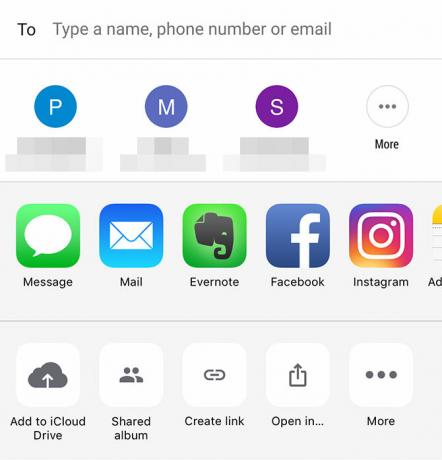
U kunt nu een telefoonnummer of e-mailadres invoeren, kiezen uit frequente Google-contacten of de onderste rij met opties gebruiken om een gedeeld album of openbare link te maken.
Waarom Google Foto's gebruiken? Het is perfect om te delen met niet-Apple-vrienden die iCloud niet gebruiken, en misschien gebruik je het al om al je foto's en video's te back-uppen.
Gebruik andere cloudservices
Als u alleen een bestand wilt delen met een individu of een kleine groep mensen, zijn cloudservices de juiste keuze. Over het algemeen worden deze video's niet gecomprimeerd, wat de kwaliteit behoudt, maar mogelijk ook veel ruimte in beslag neemt op uw favoriete cloudservice. Een gebrek aan compressie maakt dit een solide keuze als de ontvanger meer wil doen dan alleen de video bekijken, waarbij kwaliteit een zorg is voor bewerkings- of productiedoeleinden.
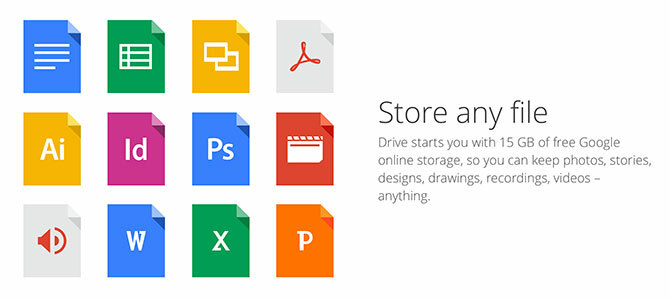
Deze services bieden allemaal een extensie voor direct delen vanaf de website Foto's app. De sleutel tot succes is dat er voldoende opslagruimte beschikbaar is op de door u gekozen service. Onze favorieten zijn onder meer Dropbox, Google Drive, Microsoft OneDrive en Doos - u krijgt een kleine hoeveelheid vrije ruimte wanneer u zich voor een van hen aanmeldt.
Hoewel elke service iets anders omgaat met delen, kun je een openbare link delen met een select aantal mensen of mensen gewoon uitnodigen om een bestand te bekijken met hun e-mailadres.
Welke dienst is het beste? Google Drive geeft je 15 GB gratis ruimte en als je Gmail of YouTube gebruikt, heb je al een Google-account.
Peer to peer overdracht
U kunt bestanden ook peer-to-peer overbrengen met een app genaamd Resilio Sync (voorheen BitTorrent Sync). Hiermee vervalt de vereiste voor een cloudopslagprovider omdat het bestand rechtstreeks naar de ontvanger wordt verzonden. Het is een van de veiligste vormen van online bestandsoverdracht, aangezien gegevens niet op servers worden opgeslagen. Het is gratis, het gaat zo snel als je internetverbinding toelaat en het heeft allerlei toepassingen.
Er is echter één waarschuwing: de ontvanger heeft zijn ontvangende apparaat online nodig terwijl u het bestand deelt. Je moet de app ook zo lang als nodig is op je iPhone open laten staan, dus voor grote bestanden is dit niet ideaal. Het is geweldig om video's te delen met een 'altijd luisterende' Mac of pc, niet zozeer voor dagelijkse overdrachtsbehoeften.
dat is juist. op iOS Sync wordt op de achtergrond gedood en synchroniseert bestanden alleen wanneer ze geopend zijn.
- Resilio Inc. (@ResilioInc) 29 juni 2016
Bestanden worden in hun geheel verzonden, ongecomprimeerd. U kunt het als volgt instellen:
- Download de gratis Resilio Sync-app voor iOS, en zorg ervoor dat uw ontvanger de mobiele of desktop-app heeft.
- Start de app en maak een nieuwe map aan.
- Voeg uw bestanden toe aan die map en druk vervolgens op ik op de mapnaam.
- U kunt opties voor delen aanpassen of gewoon op drukken Deel link om een alleen-lezen link te krijgen.
- Geef de ontvangers de link en zodra ze zijn ingesteld, zie je hun status onder de Peers veld.
Waarom voor Resilio kiezen? Als je een veilige peer-to-peer-verbinding wilt voor het verzenden van ongecomprimeerde video, en je weet wat je doet, dan is dit waarschijnlijk de beste methode voor privé-bestandsoverdracht.
Delen is zorgzaam
Voor de meeste gebruikers is het delen van video's op Facebook of Instagram goed genoeg. iCloud-foto's delen is de beste manier om privé te delen als je vrienden en familie allemaal Apple-apparatuur gebruiken, anders is Google Foto's ook geweldig. Als je de opslagruimte beschikbaar hebt, zijn cloudservices zoals Dropbox geweldig voor het delen van niet-gecomprimeerde originele bestanden.
Eindelijk biedt Resilio Sync een unieke en veilige oplossing die veel gebruikers niet nodig hebben, maar die anderen misschien goed vinden bij hun gewoonten. Kies de optie die bij u past, en laat de camera draaien 6 redenen waarom uw smartphone de beste camera is die u bezitHet is misschien geen digitale spiegelreflexcamera, maar je smartphone scoort ver boven zijn gewicht als het gaat om fotografie. De volgende keer dat je uitgaat, verlaat je je oude punt en schiet je thuis. Lees verder .
Kijk voor meer informatie hoe u de opslag op uw iPhone beheert Hoe de opslag op uw iPhone te beherenHeb je een paar tips nodig voor het beheren van opslag op je iPhone? We laten u zien hoe u foto's, contacten en meer kunt openen en opschonen. Lees verder .
Hoe deel je video's van je iPhone? Laat ons weten wat u gebruikt in de onderstaande opmerkingen.
Afbeelding tegoed: Apple iPhone 6s (Karlis Dambrans) [Broken Link Removed]
Tim is een freelance schrijver en woont in Melbourne, Australië. Je kunt hem volgen op Twitter.

